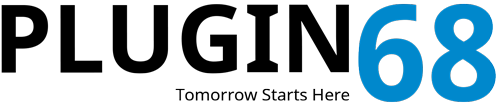Tóm tắt nội dung
Bật phương thức thanh toán ngân hàng Qrcode
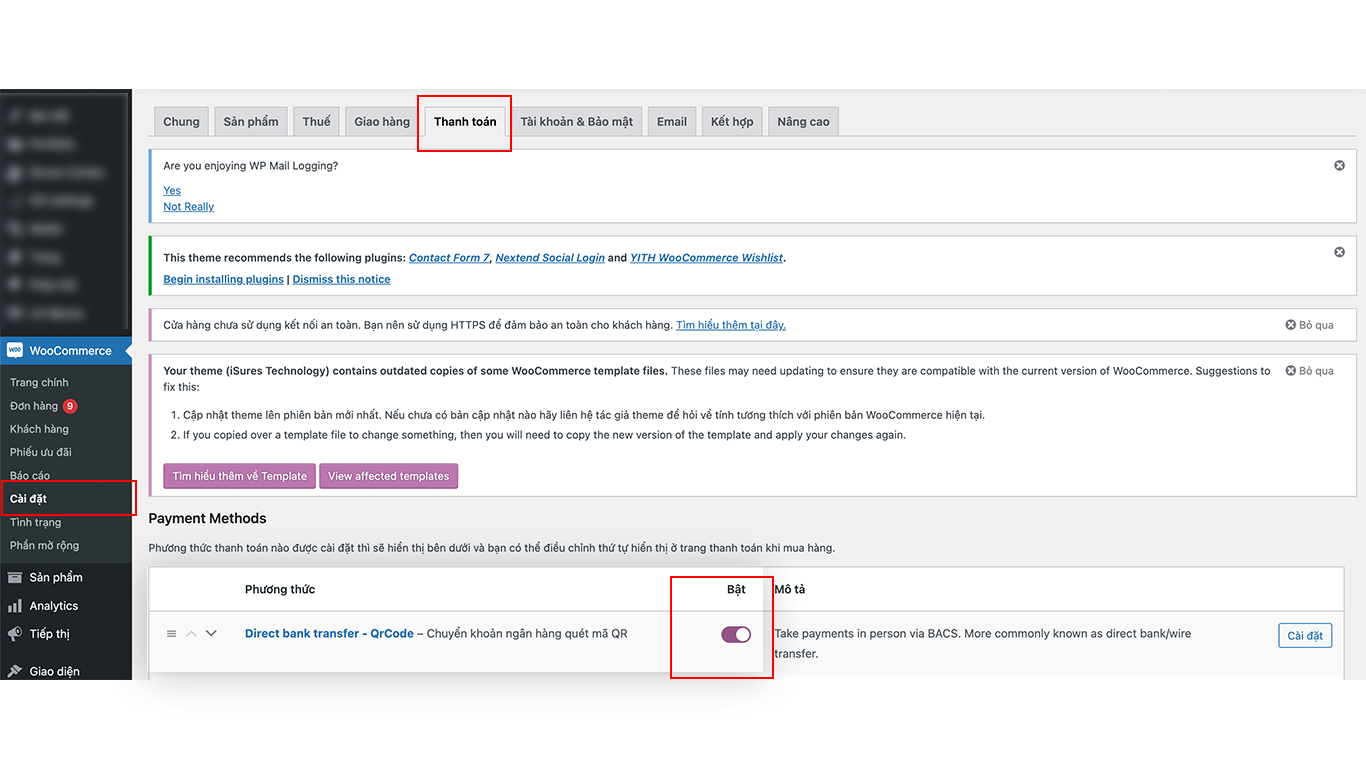
- B1: Tại trang quản trị tìm đến menu Woocommerce > chọn Cài đặt > chọn Tab Thanh toán.
- B2: Bật phương thức thanh toán ngân hàng – qrcode
Cấu hình các thông tin, mô tả…
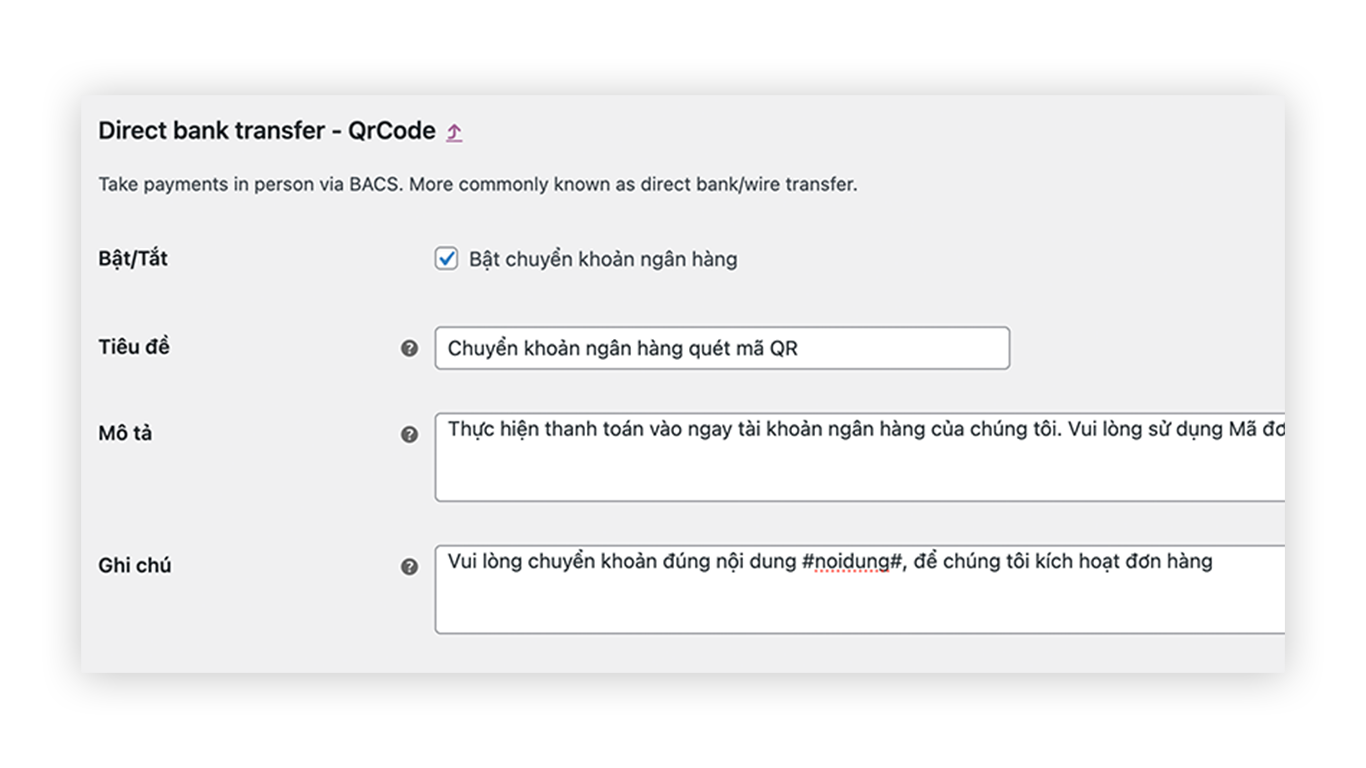
Tại trang quản trị tìm đến menu Woocommerce > chọn Cài đặt > chọn Tab Thanh toán. Nhấn Cài đặt của phương thức thanh toán ngân hàng – qrcode.
- Tiêu đề: Tiêu đề của phương thức thanh toán. (Hiển thị tại trang checkout)
- Mô tả: Mô tả cho phương thức thanh toán. (Hiển thị tại trang checkout)
- Ghi chú: đây là trường hiển thị bên dưới thông tin thanh toán của bạn, nhắc nhở khách hàng nhập nội dung chuyển khoản. Có thể để trống. Tag #noidung# – là nội dung chuyển khoản được tạo ra từ Prefix và ID đơn hàng của bạn.
Thêm hoặc xoá các tài khoản ngân hàng.
Bạn có thể thêm tài khoản hoặc xoá bớt tài khoản, không giới hạn.
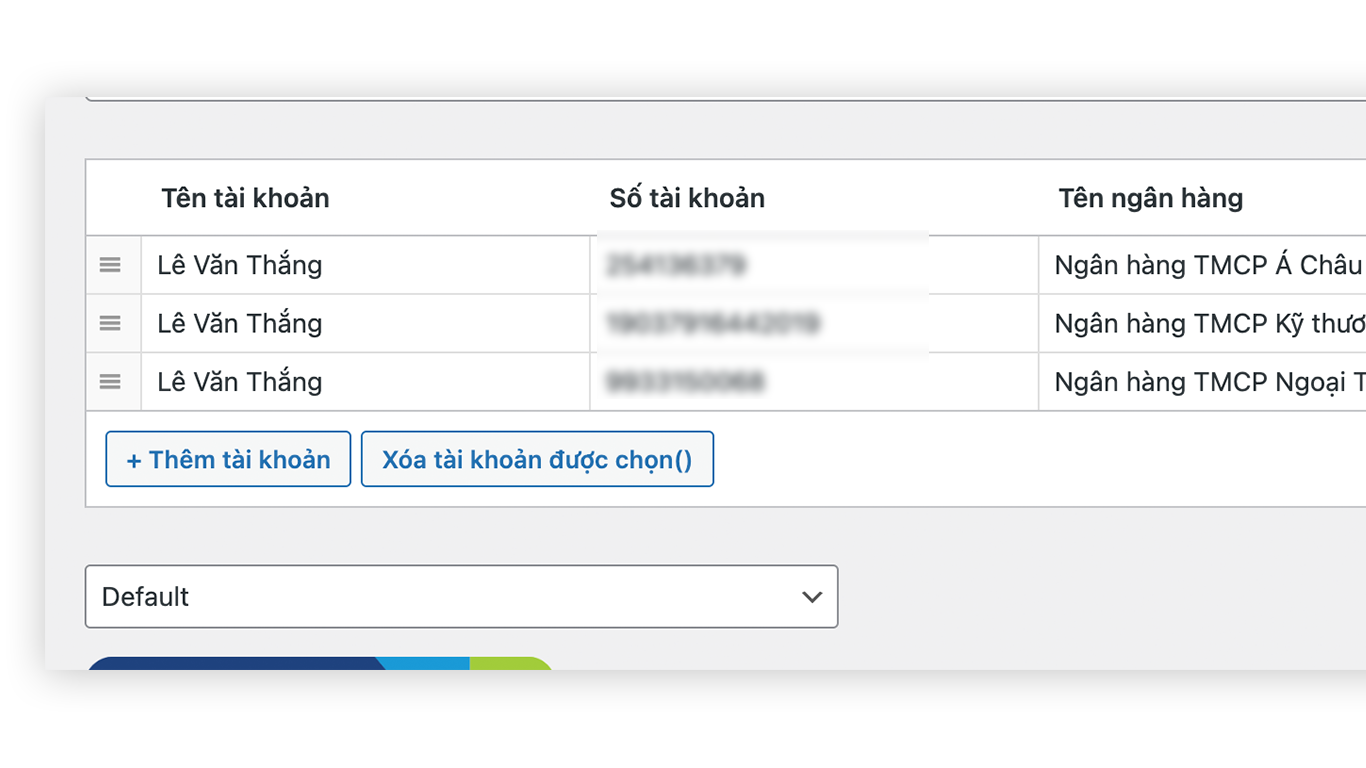
Các trường nhập liệu, hướng dẫn lấy BIN/Short Name của ngân hàng.
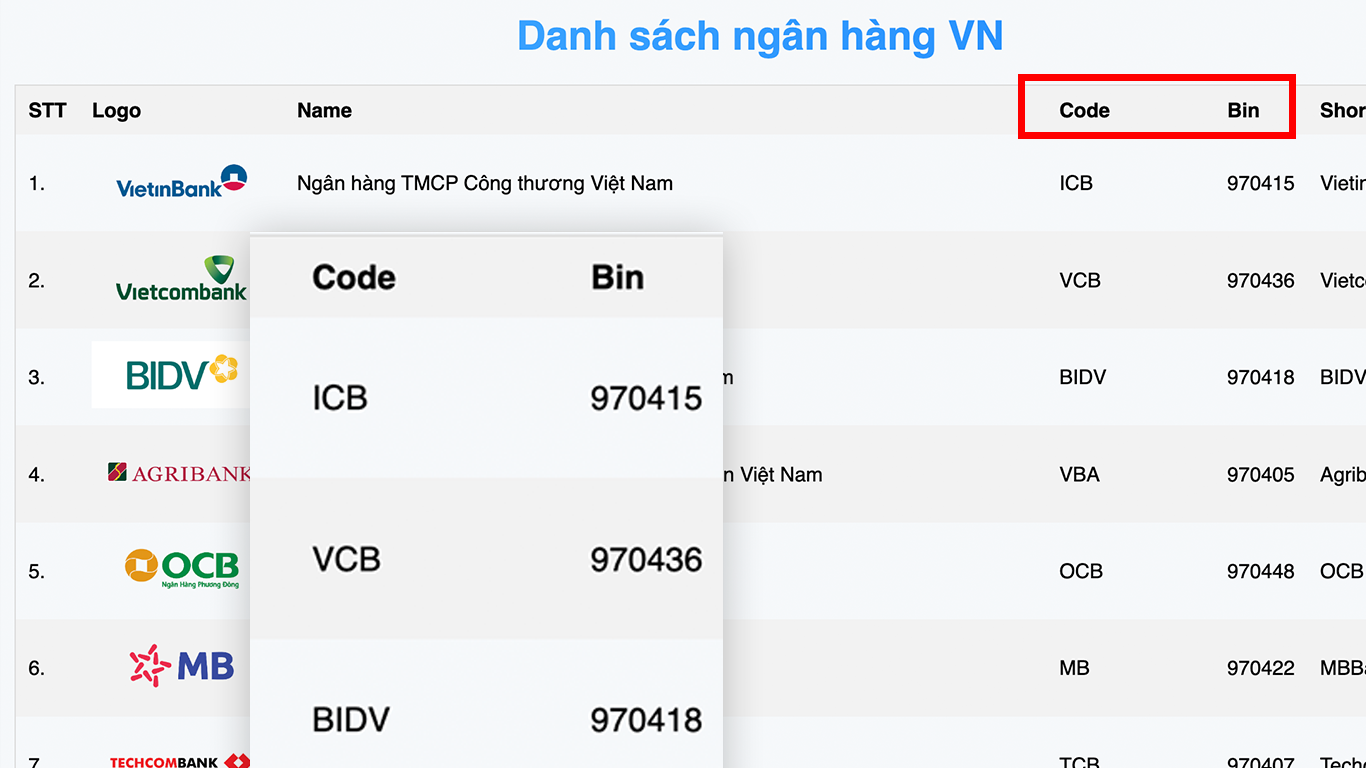
- Tên tài khoản: nhập tên tài khoản của bạn
- Số tài khoản: nhập số tài khoản của bạn.
- Tên ngân hàng: tên ngân hàng bạn sử dụng
- BIN/Code: mỗi ngân hàng có BIN riêng, bạn truy cập vào đây để copy BIN hoặc Code điền vào trường BIN/Code. *(trường này bắt buộc có để plugin tạo QrCode.)
- Đường dẫn logo ngân hàng: bạn có thể tải logo ngân hàng của bạn upload lên website, và copy đường link điền vào trường Logo Bank.(Có thể tham khảo tải logo bank tại danh sách ngân hàng).
Để hiểu hơn về quy chuẩn tạo QrCode bạn có thể tìm hiểu thêm tại hệ thống tạo Qrcode quicklink của mình.
Cách sử dụng Qrcode MOMO
Bạn điền đầy đủ trường trừ Tên ngân hàng ở mục BIN/CODE nhập MOMO
Chọn khung cho Qrcode.
Có hơn 140 khung custom cho Qrcode, bạn có thể tuỳ ý lựa chọn.